1.概述编辑
1.1 应用场景
柱形图-折线图是由宽度相同的柱形的高度或长短来表示数据多少的柱形图,以及将值标注成点,并通过直线将这些点按照某种顺序连接起来的折线图,两者组合起来的一种组合图表类型。
柱形图-折线图适可以直观地表示数据量的大小并进行比较,可以比较明显地显示出各数据之间的比例差异,也可以显示随时间或有序类别而变化的趋势。
柱形图-折线图展示效果如下图所示:
1.2 图表特点
优点:简单直观,不仅适合比较各组数据之间的差别,也适合那些趋势比单个数据点更重要的数据集。
缺点:不适用于较大的数据集,且不能直观地看出各部分占总体的百分比。
2. 属性介绍编辑
2.1 类型
以单元格元素或悬浮元素插入图表时,图表类型选择柱形图-折线图,如下图所示:
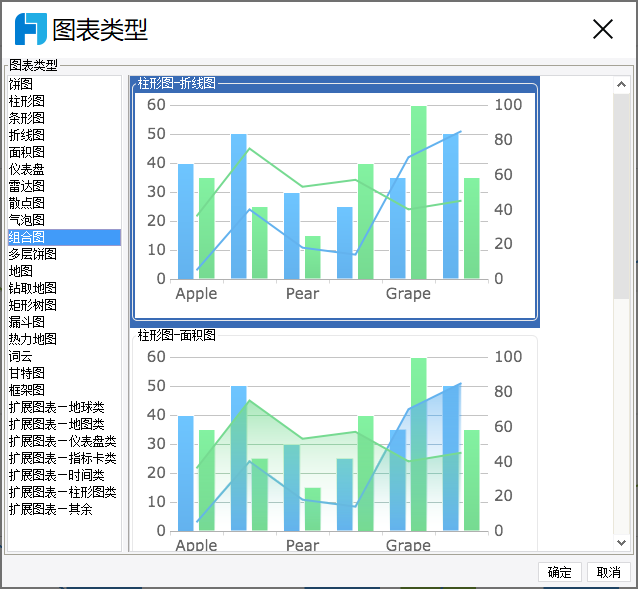
2.2 数据
柱形图-折线图需分别绑定柱形图、折线图的数据,数据绑定的详细介绍可以参见文档:图表数据。
2.3 样式
柱形图-折线图需分别设置柱形图、折线图的样式,基础样式设计可以参见文档:图表样式。
在图表样式通用功能的基础上,柱形图、折线图新增了堆积和坐标轴属性自定义设置,如下所示:
注:柱形图、折线图两者自定义设置项一致,此处介绍柱形图。
1)柱形图样式>坐标轴下新增添加坐标轴按钮,用户可新增其他的X、Y轴,并对新坐标的属性进行设置。
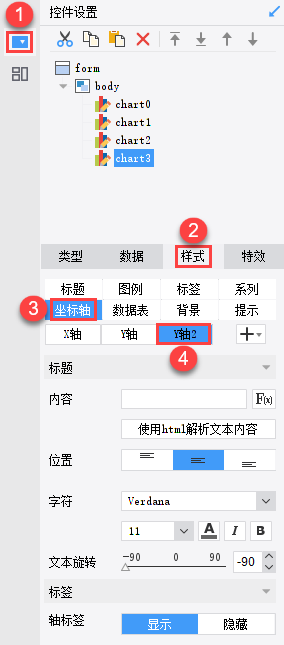
2)柱形图样式>系列下新增堆积和坐标轴功能,用户可自定义坐标轴的堆积属性和系列对应关系。
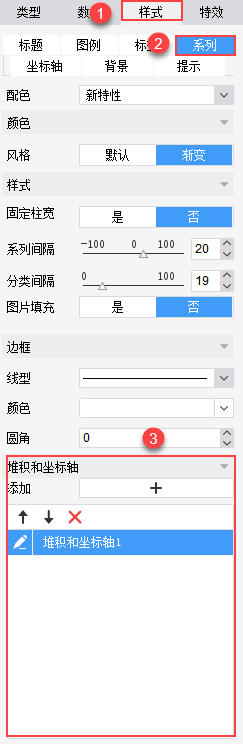
2.4 特效
柱形图-折线图特效设置的详细介绍可以参见文档:图表特效。
3. 示例编辑
3.1 报表设计
3.1.1 准备数据
新建数据集ds1、ds2,数据库查询语句如下:
ds1:SELECT 产品名称, 订购量, 再订购量 FROM 产品 where 类别ID = 1
ds2:SELECT 产品名称, 库存量 FROM 产品 where 类别ID = 1
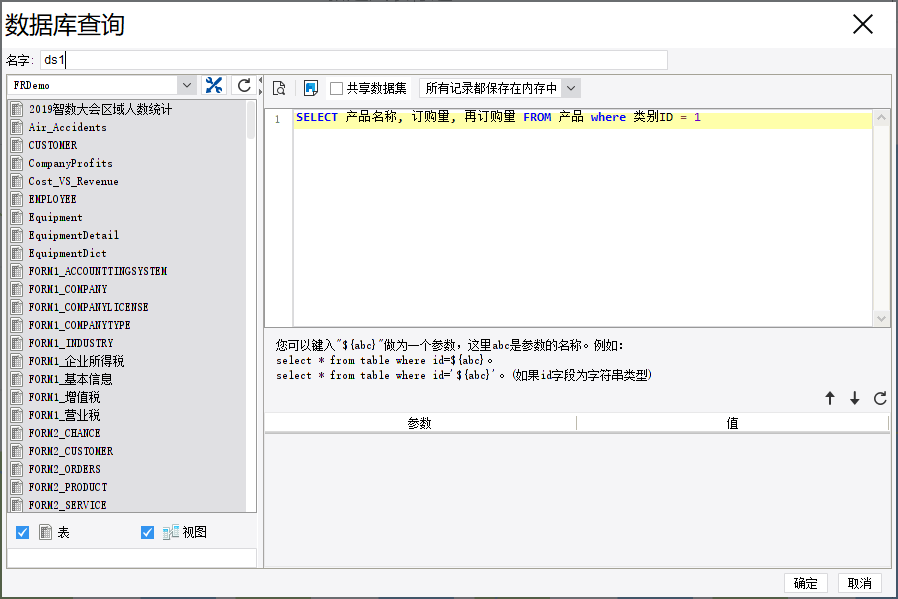
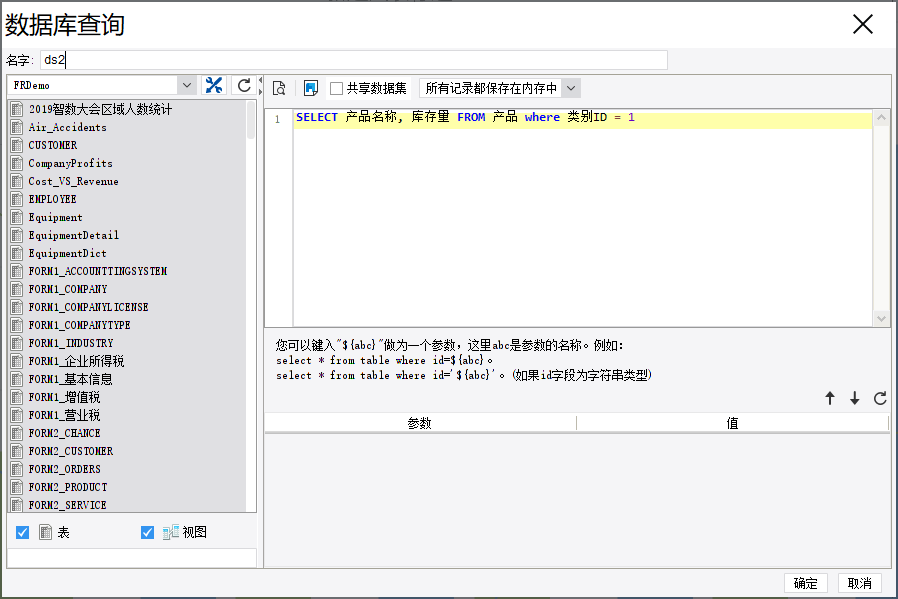
3.1.2 图表插入
合并一片区域单元格,右键选择 A1 单元格,选择单元格元素>插入图表>柱形图-折线图,如下图所示:
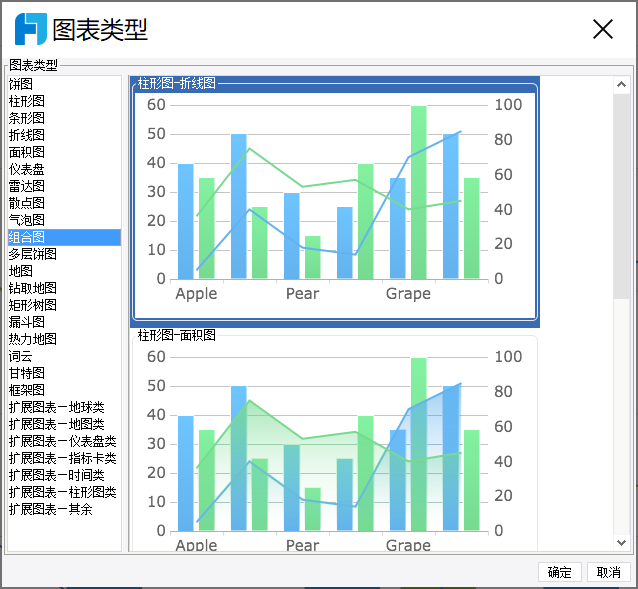
3.1.3 数据绑定
分别绑定柱形图、折线图数据,如下图所示:
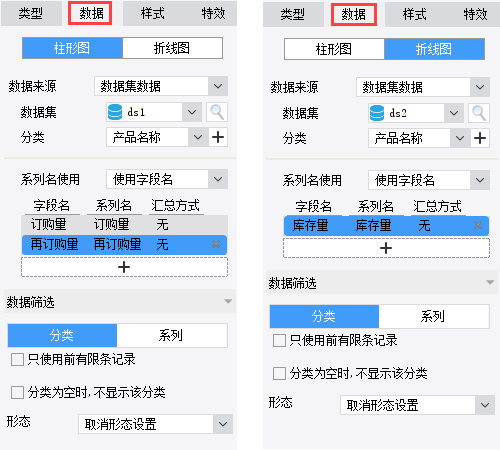
3.1.4 样式设计
柱形图-折线图基础样式只需要改个标题,其余默认设置即可。
1)坐标轴自定义
柱形图-折线图属性面板的样式>坐标轴下新增添加坐标轴按钮,用户可新增其他的X、Y轴,并对新坐标的属性进行设置。
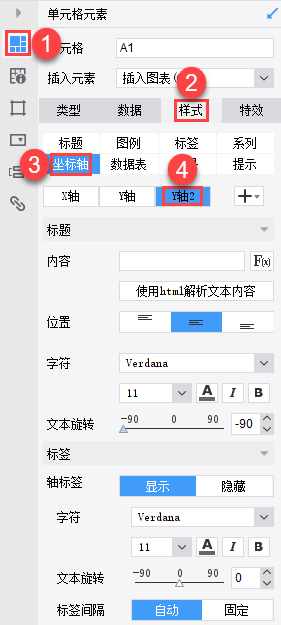
2)柱形图堆积自定义
新增的坐标轴需要对应到具体系列的值,样式>系列>柱形图下新增堆积和坐标轴功能,用户可自定义坐标轴的堆积属性和系列对应关系,如下图所示:
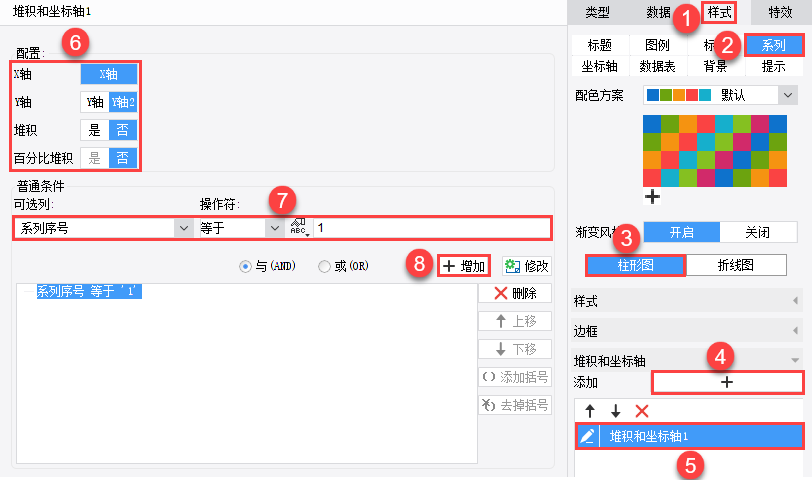
3)折线图堆积自定义
新增的坐标轴需要对应到具体系列的值,样式>系列>折线图下新增堆积和坐标轴功能,用户可自定义坐标轴的堆积属性和系列对应关系,如下图所示:
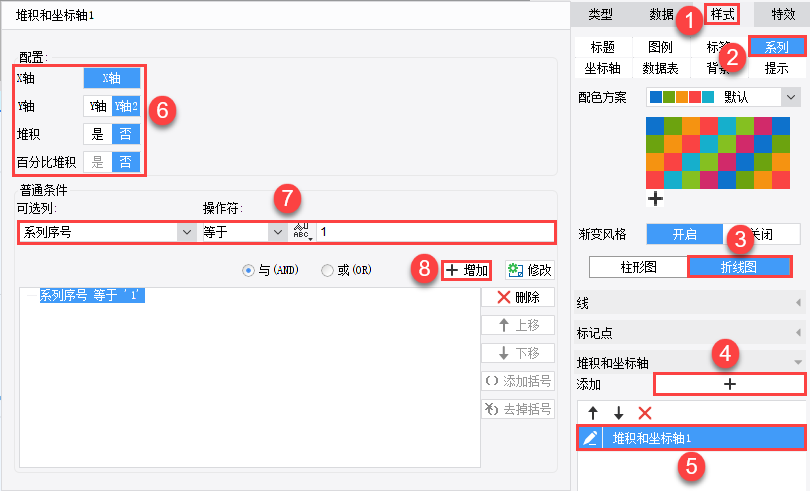
3.2 效果预览
1)PC端
保存报表,点击表单预览,效果如下图所示:
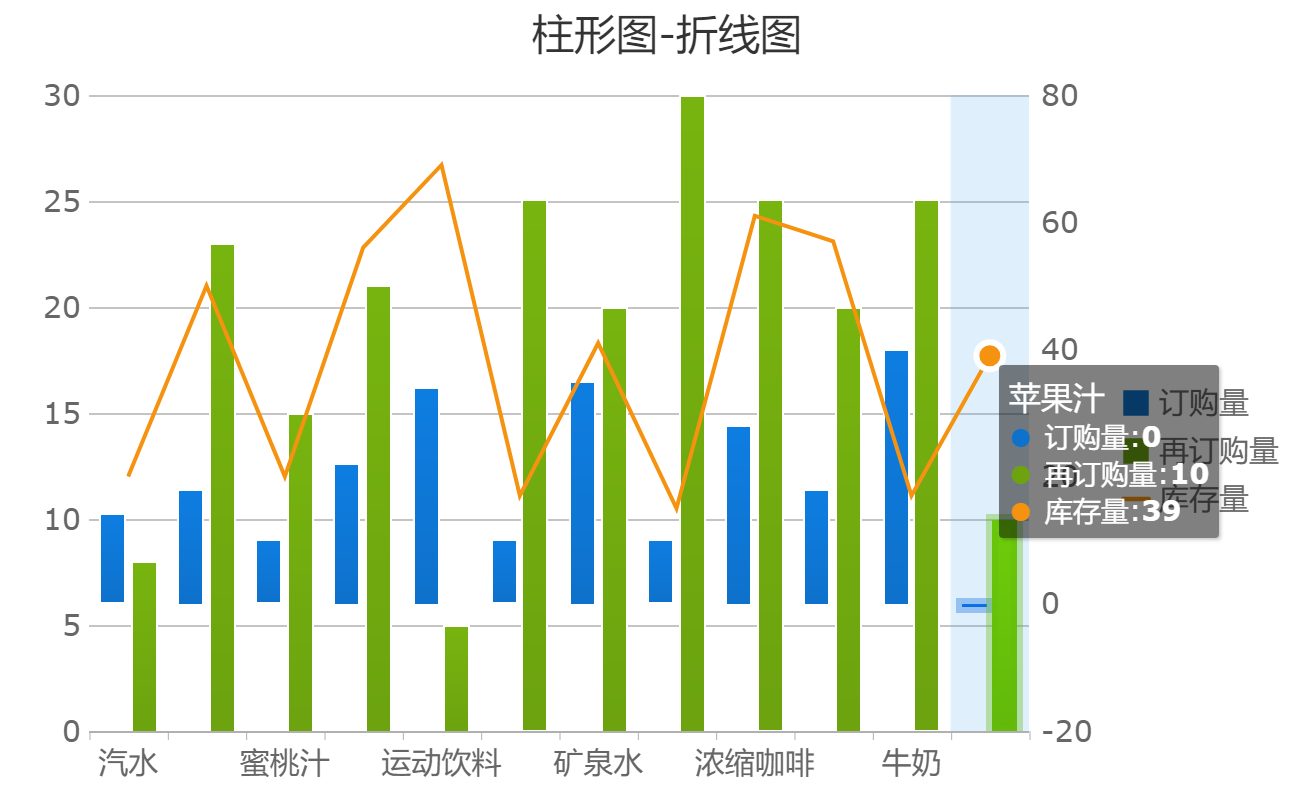
2)移动端
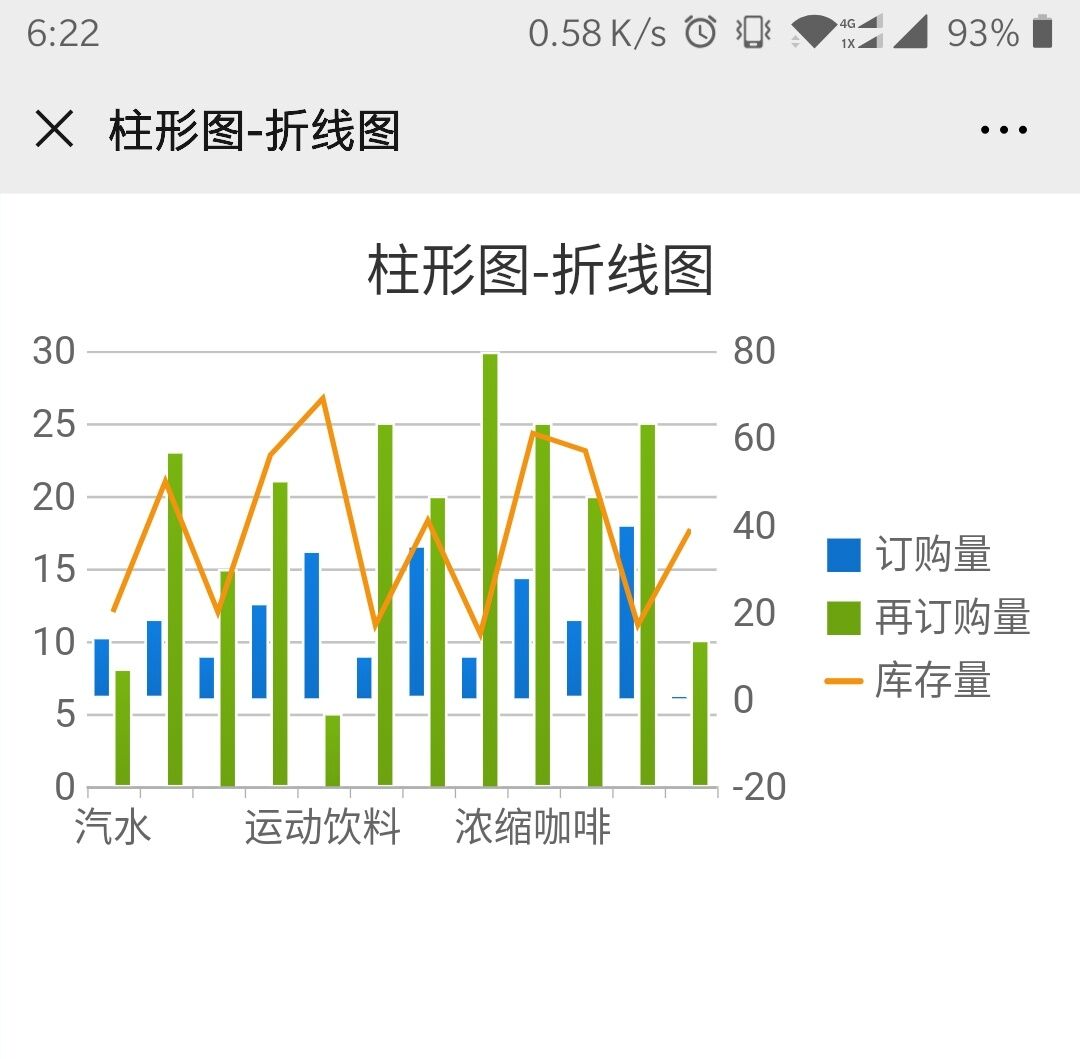
4. 模板下载编辑
点击下载模板:柱形图-折线图.cpt

